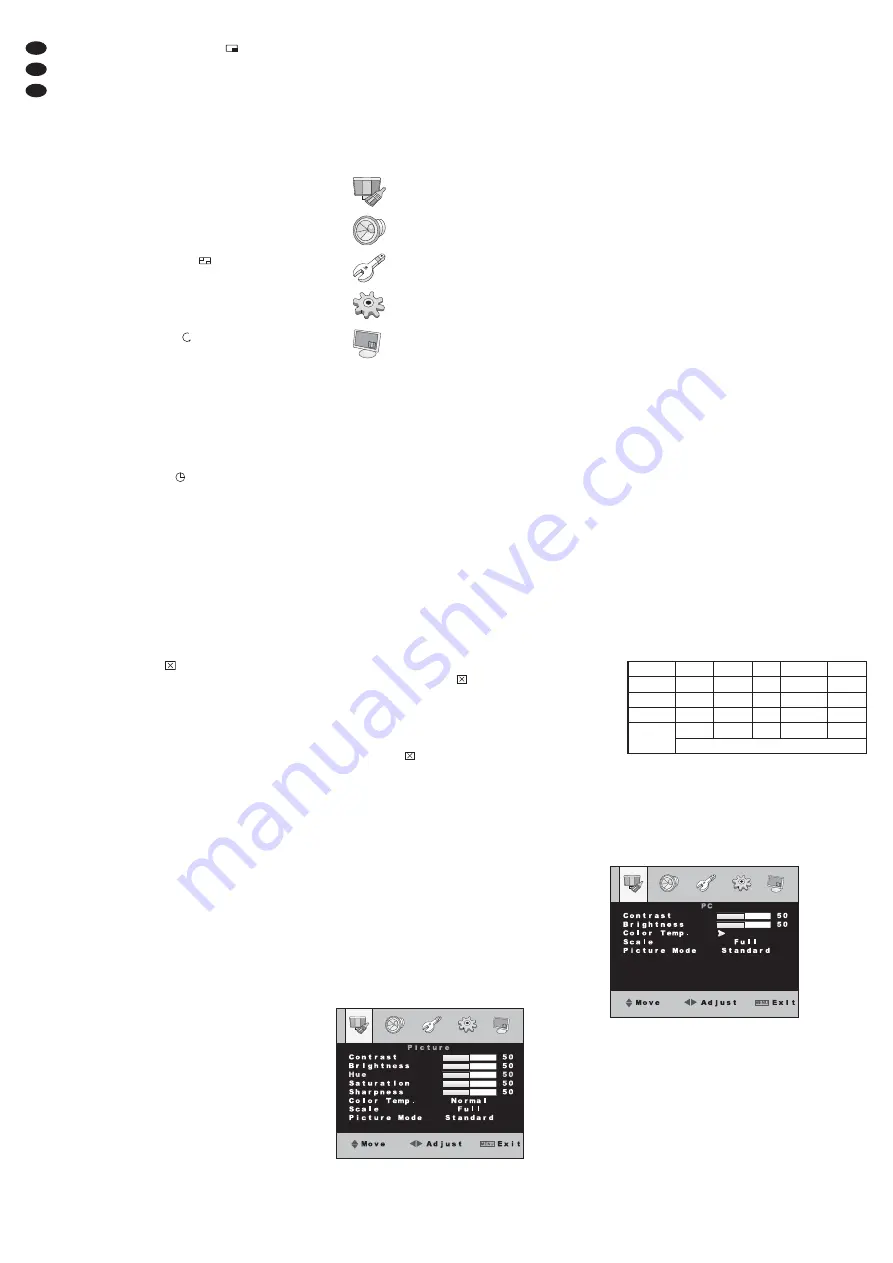
2) Die Taste SUB SOURCE
(19) dient zur
Wahl der zweiten Signalquelle. Mit ihr kann
umgeschaltet werden zwischen
– „AV1“ und „AV2“, wenn die Hauptsignal-
quelle am HDMI
TM
-Eingang (24), DVI-
Eingang (25) oder VGA-Eingang (26) ange-
schlossen ist
– „VGA“, „DVI“ und „HDMI“, wenn die Haupt-
signalquelle am Eingang AV IN1 (27) oder
AV IN2 (29) angeschlossen ist
3) Die Taste SIZE (20) dient zur Auswahl der
Größe für das eingeblendete Bild im PIP-
Modus. Mit ihr kann zwischen drei Größen
umgeschaltet werden.
4) Die Taste POSITION
(21) dient zur Aus-
wahl der Position für das eingeblendete Bild
im PIP-Modus. Mit ihr kann zwischen vier Po -
sitionen auf dem Bildschirm umgeschaltet
werden.
5) Die Taste P.SWAP
(22) dient dazu, in einer
Multi-Fenster-Darstellung die Bildzuordnung
der Signalquellen zu tauschen.
Bei Umschaltung auf Stand-By-Betrieb oder auf
eine andere Signalquelle wird die Darstellung auf
Einzelbild zurückgesetzt.
8.9 Schlummerfunktion
Mit der Taste SLEEP
(12) lässt sich der Sleep-
Timer (automatische Umschaltung auf Stand-By-
Betrieb nach Ablauf einer eingestellten Zeit-
dauer) aktivieren oder deaktivieren. Die Tas te so
oft drücken, bis die ge
wünschte Zeitdauer
(15 Min., 30 Min., 45 Min. oder 60 Min.) bzw. „Off“
(Funktion deaktiviert) angezeigt wird. (Die Funk-
tion ist auch über das Menü einstellbar
Menü-
punkt „Sleep Timer“, Kapitel 9.4)
Die Anzeige des Sleep-Timers blendet sich
automatisch nach Ablauf der im Menü eingestell-
ten Einblenddauer (
Menüpunkt „OSD Time-
out“, Kapitel 9.4) aus. Sie kann auch manuell mit
der Taste CANCEL
(14) ausgeblendet werden.
Bei aktiviertem Sleep-Timer lässt sich durch ein-
maliges Drücken der Taste SLEEP die noch ver-
bleibende Zeit bis zum Wechsel auf Stand-By
anzeigen. Eine Minute vor dem Wechsel auf
Stand-By er scheint eine Warnmeldung und die
Zeit bis zur Umschaltung wird heruntergezählt.
Das Drücken einer beliebigen Taste wäh
rend
dieses Countdowns deaktiviert den Sleep-Timer.
9 Einstellungen im
Bildschirmmenü
1) Zum
Aufrufen des Menüs
am Gerät die
Taste MENU/EXIT (2) oder auf der Fernbe-
dienung die Taste MENU (17) drücken, die
erste Menüseite wird eingeblendet.
In der Hauptmenüleiste sind die 5 Menüseiten
mit folgenden Symbolen ge kennzeichnet:
Bildeinstellungen
Toneinstellungen
Bildoptimierung/Zusatzfunktionen
Grundeinstellungen
Multi-Fenster-Einstellungen
2) Zum
Anwählen einer Menüseite
in der
Hauptmenüleiste mit der Taste
oder
(3 oder 16) auf das je weilige Symbol sprin-
gen. Das Symbol der angewählten Seite ist
hervor gehoben.
3) Zum
Aktivieren der angewählten Menüseite
entweder am Gerät die Taste SOURCE /SEL.
(1) oder auf der Fernbedienung die Taste
(15) drücken: Der erste Menüpunkt der Seite
ist angewählt (gelb gekennzeichnet).
4) Zum
Anwählen von Menüpunkten
auf der
Seite entweder am Gerät die Tas te SOURCE /
SEL. (1) oder die Tasten
und
(15) auf der
Fernbedienung verwenden. Grau gekenn-
zeichnete Menüpunkte sind deaktiviert.
5) Zum
Einstellen der Menüpunkte
die Taste
oder
(3 oder 16) verwenden.
6) Zum
Zurückkehren in die Hauptmenüleiste
entweder am Gerät die Taste MENU/EXIT (2)
oder auf der Fern bedienung die Taste MENU
(17) oder CANCEL (14)
drücken (kein gelb
markierter Menüpunkt mehr auf der Seite).
7) Zum
Ausblenden des Menüs
entweder am
Gerät die Taste MENU/EXIT (2) oder auf der
Fern bedienung die Taste MENU (17) oder
CANCEL (14)
drücken.
Das Menü blendet sich auch automatisch
nach Ablauf der eingestellten Einblenddauer
(
Kapitel 9.4, „OSD Timeout“) aus.
9.1 Menüseite 1: Bildeinstellungen
Die Menüseite 1 zeigt unterschiedliche Einstell-
optionen, abhängig von der Signalquelle.
– Ist die Quelle kein Computer, sondern z. B. ein
DVD-Player oder eine Kamera, wird die Ver-
sion „Picture“ angezeigt
Ka pitel 9.1.1.
– Ist die Quelle ein Computer, wird die Version
„PC“ angezeigt
Ka pitel 9.1.2.
9.1.1 Version „Picture“
Contrast
(Kontrast)
Brightness
(Helligkeit)
Hue
(Farbton, nur bei NTSC-Quellen)
Saturation
(Farbsättigung)
Sharpness
(Schärfe)
Für diese Parameter können mit den Tasten
und
Werte von 0 bis 100 eingestellt wer-
den, separat für jede Signalquelle.
Color Temp.
(Farbtemperatur)
Mit den Tasten
und
kann zwischen
drei Farbdarstellungen um geschaltet werden:
„Normal“
Standardeinstellung
„Warm“
warme Farbdarstellung
„Cool“
kühle Farbdarstellung
Scale
(Bildformat)
Mit den Tasten
und
kann zwischen
fünf Bildformaten umgeschal tet werden:
„Full“
für Bilder im 4 :3-Format, das
Bild füllt den Bildschirm ganz
aus
„Zoom“
das Bild wird vertikal gestreckt,
um es etwas vergrößert abzubil-
den, dafür sind der obere und
der untere Bildrandbereich nicht
mehr sichtbar
„Zoom2“
das Bild wird horizontal ge
-
streckt, um es etwas vergrößert
abzubilden, dafür sind der linke
und der rechte Bildrandbereich
nicht mehr sichtbar
„Panorama“ für Bilder im 16 : 9-Format
„14 : 9“
für Bilder im 14 : 9-Format, Bilder
im 4 : 3-Format werden oben und
unten angeschnitten
Picture Mode
(Bildvoreinstellung)
Mit den Tasten
und
kann zwischen den
Bildvoreinstellungen „Standard“, „Dynamic“,
„Soft“ und „User“ um geschaltet werden.
Hinweis: Bei Einstellung eigener Werte für „Contrast“
bis „Sharpness“ wird automatisch auf „User“ gewech-
selt. Damit die eigenen Werte als „User“-Einstellung
übernommen werden, vor dem Verlassen des Menüs
nicht auf eine andere Bildvoreinstellung um schalten.
9.1.2 Version „PC“
Contrast
(Kontrast)
Brightness
(Helligkeit)
Für diese Parameter können mit den Tasten
und
Werte von 0 bis 100 eingestellt wer-
den, separat für jede Signalquelle.
Color Temp.
(Farbtemperatur)
Zum Aufrufen des Untermenüs „Color Temp.“
die Taste
oder
drücken:
Name
Contrast Brightn.
Hue
Saturation Sharpn.
Standard
50
50
50
50
50
Dynamic
55
55
50
55
55
Soft
45
45
50
45
45
User
52
52
50
52
52
oder eigene Werte
6
D
A
CH







































